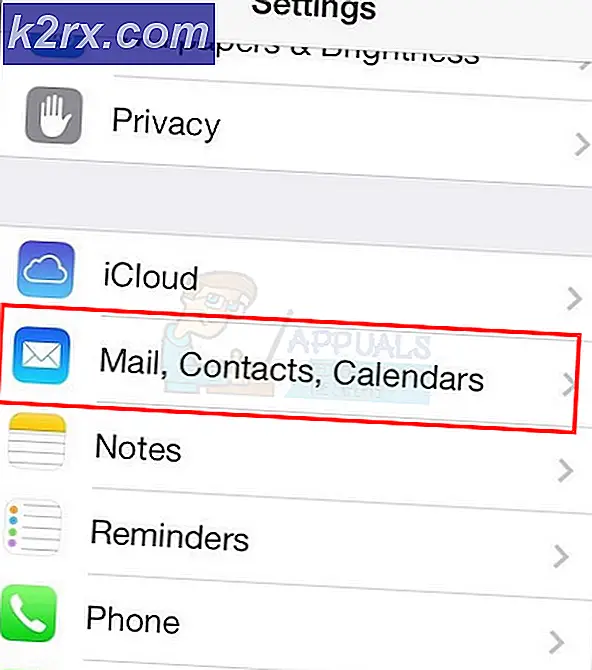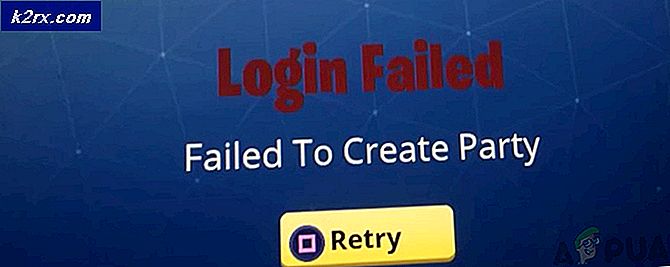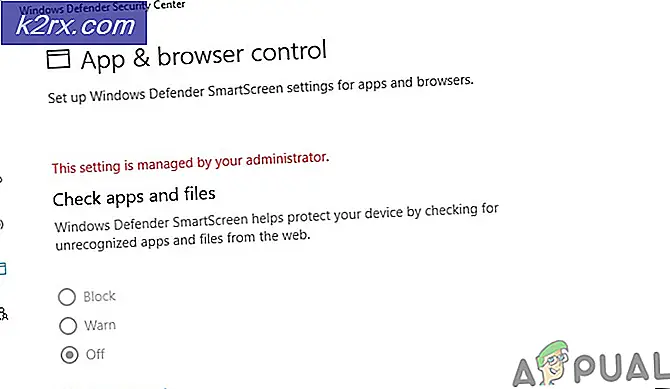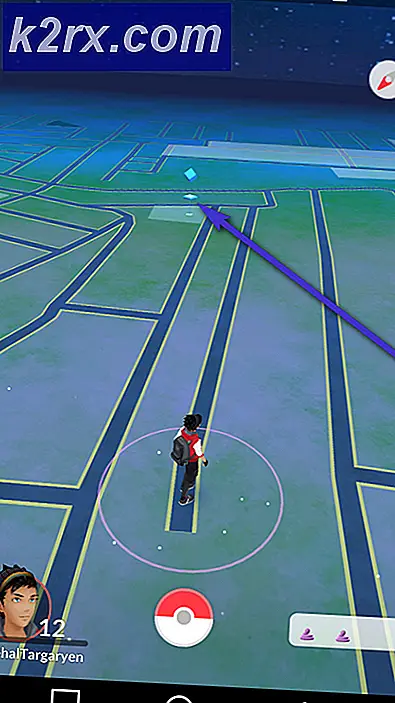iTunes Backup-Speicherorte auf einem Computer und Mac
Ein iPhone-Backup ist definitiv eines der heiligsten Dinge für die meisten iPhone-Nutzer. Es enthält alle ihre Kontakte, Nachrichten, Notizen, Fotos und alle möglichen anderen Daten, die in ihrem iPhone waren. Dies ist erforderlich, um alle Daten und Informationen wiederherzustellen, die Sie benötigen, wenn Sie ein neues Telefon erhalten oder Ihr Gerät verlieren oder die Software neu installieren müssen. Es ist wichtig zu wissen, wo das Backup gespeichert ist und wie darauf zugegriffen werden kann, da iTunes manchmal nicht in der Lage ist, die gesamte Sicherung zu ermöglichen. Mit diesen Backup-Ordnern können Sie problemlos auf alte gespeicherte Bilder und Dateien zugreifen, die sich möglicherweise nicht mehr auf Ihrem Telefon befinden, und Ihnen vollen Zugriff auf alle Informationen gewähren. iPhone Backup wird in Mac und Windows anders gespeichert.
Sicherungsspeicherorte
Windows XP:
Dokumente und Einstellungen \ BENUTZERNAME \ Anwendungsdaten \ Apple Computer \ MobileSync \ Backup \
Windows Vista / 7/8 / 8.1 und 10
% Appdata% \ Apple Computer \ MobileSync \ Backup
Um auf den Backup-Speicherort zuzugreifen, halten Sie die Windows-Taste gedrückt und drücken Sie R. Geben Sie im Dialogfeld "Ausführen" den Pfad wie oben angegeben ein, abhängig von Ihrem Betriebssystem.
Dies bringt Sie zu dem Ordner, in dem Ihre Backups gespeichert sind.
PRO TIPP: Wenn das Problem bei Ihrem Computer oder Laptop / Notebook auftritt, sollten Sie versuchen, die Reimage Plus Software zu verwenden, die die Repositories durchsuchen und beschädigte und fehlende Dateien ersetzen kann. Dies funktioniert in den meisten Fällen, in denen das Problem aufgrund einer Systembeschädigung auftritt. Sie können Reimage Plus herunterladen, indem Sie hier klickenAuf einem Mac OS X
iTunes sichert die iPhone / iPad-Backups in dem folgenden Ordner auf einem Mac OS X, auf dem iTunes ausgeführt wird.
/ Bibliothek / Anwendung \ support / mobilesync / backup
Um auf einen MAC zuzugreifen, können Sie auf den Finder zugreifen.
Nachdem Sie den Finder geöffnet haben, wählen Sie Gehe zu -> Gehe zu Ordner. Kopieren Sie den folgenden Pfad in den Pfad, in dem nach dem Speicherort des Ordners gefragt wird, oder suchen Sie manuell nach / Library / application \ support / mobilesync / backup.
Dieser Artikel hilft Ihnen nur beim Suchen und Anzeigen der Backup-Speicherorte. Es wäre am besten, über iTunes wiederherzustellen, wenn Sie Ihr Telefon oder iPad von einem Backup wiederherstellen möchten. Dies stellt nur sicher, dass das Backup vorhanden ist, die Änderungsdaten usw.
PRO TIPP: Wenn das Problem bei Ihrem Computer oder Laptop / Notebook auftritt, sollten Sie versuchen, die Reimage Plus Software zu verwenden, die die Repositories durchsuchen und beschädigte und fehlende Dateien ersetzen kann. Dies funktioniert in den meisten Fällen, in denen das Problem aufgrund einer Systembeschädigung auftritt. Sie können Reimage Plus herunterladen, indem Sie hier klicken